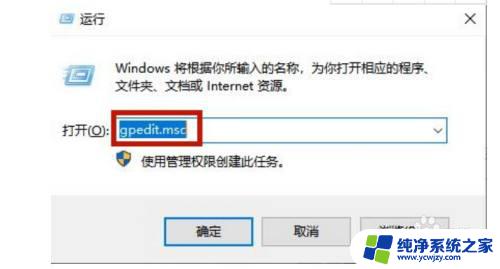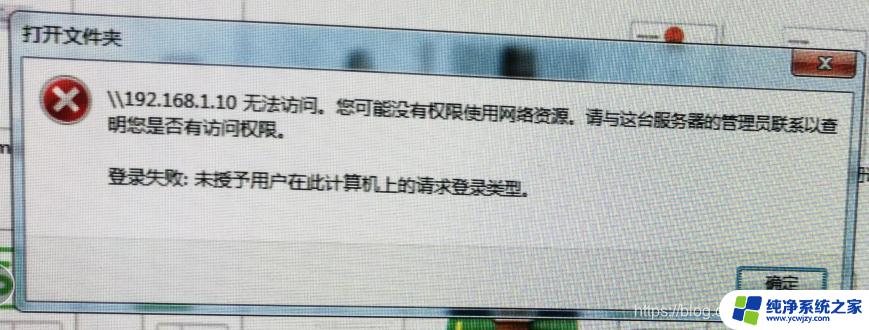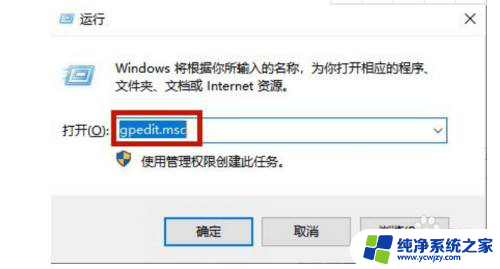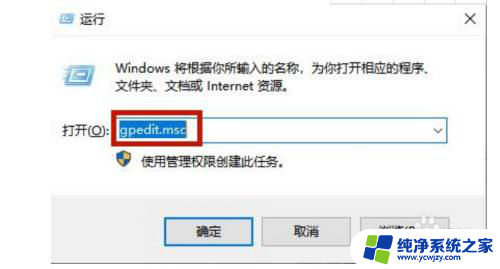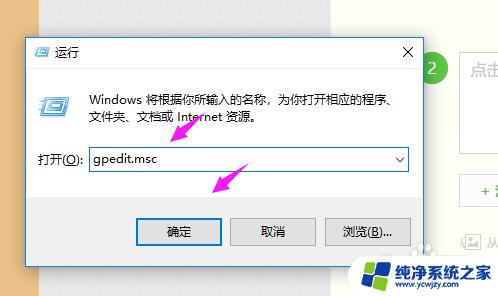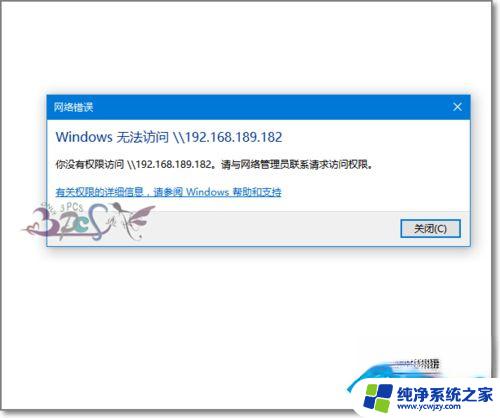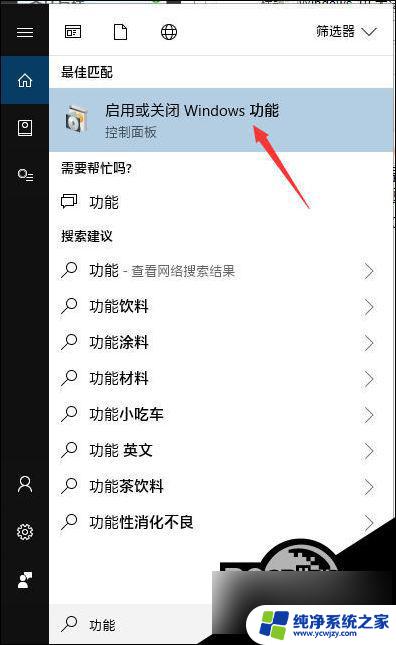win10共享电脑无法访问,你没有权限使用网络资源怎么办
更新时间:2024-04-10 11:05:09作者:yang
在使用Win10共享电脑时,有时候会遇到无法访问网络资源或没有权限使用共享文件夹的情况,这可能是由于网络设置问题、权限设置不正确或者其他原因导致的。在这种情况下,我们可以通过一些简单的方法来解决这个问题,确保我们可以正常访问和使用共享资源。接下来我们将介绍一些解决方法,帮助大家顺利解决Win10没有权限访问共享文件夹的问题。
具体方法:
1.win10 无法访问,您没有权限访问共享资源,我们不妨共享该文件!
点下该文件,如图。
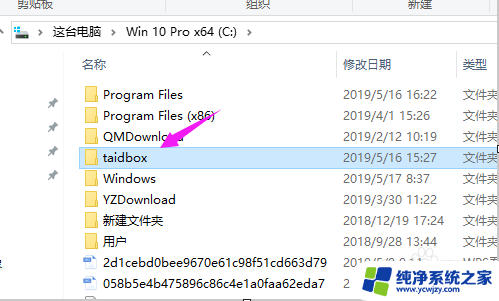
2.接着我们选择下【属性】,如图。
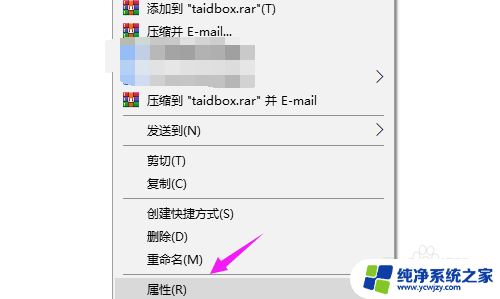
3.属性界面里,选择下【共享】,如图。
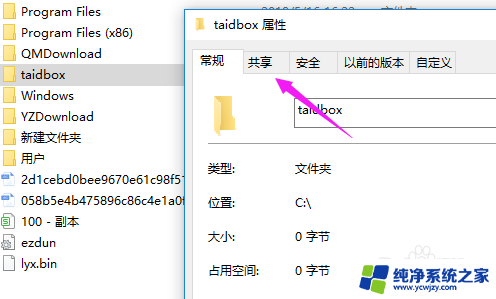
4.接着我们就可以选择下【高级共享】,如图。
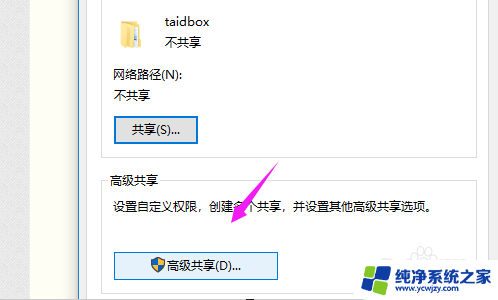
5.我们就要勾选【共享此文件夹】,如图。
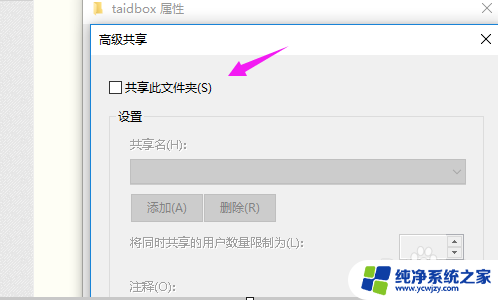
6.接着我们设置好【文件夹名】+【最大共享人数】,点【确定】就好。如图。
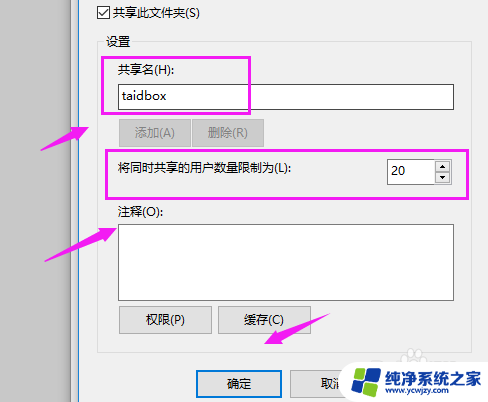
以上是关于win10共享电脑无法访问和没有权限使用网络资源的全部内容,如果您遇到了这些问题,您可以按照以上方法进行操作,希望这些方法能对大家有所帮助。